WooCommerce'de Ürün Arama Nasıl Oluşturulur (Adım Adım)
Yayınlanan: 2022-06-27WooCommerce'de nasıl ürün araması oluşturacağınızı bilmek ister misiniz?
Ziyaretçilerinizin aradıkları ürünleri daha hızlı bulmalarına, kullanıcı deneyimlerini geliştirmelerine ve kârınızı artırmanıza yardımcı olur.
Bu kılavuzda, sitenizde kodlama gerektirmeden birkaç basit adımda nasıl akıllı ürün araması oluşturabileceğinizi göstereceğiz.
Hadi başlayalım!
Neden WooCommerce'de Ürün Arama Oluşturun?
Varsayılan WordPress arama motoru, WooCommerce ürünleri ile normal gönderiler ve sayfalar arasında hiçbir fark görmez.
Çok fazla gereksiz arama sonucu aldıkları için müşterilerinizin aradıkları ürünleri bulmalarını zorlaştırır.
Ayrıca, WordPress bir arama yaparken WooCommerce ürün özelliklerini tamamen yok sayar.
Bu nedenle müşterileriniz renk seçeneklerine, bedene, SKU'ya ve daha fazlasına göre ürün arayamaz.
Neyse ki, bir ürün araması oluşturarak bu sorunların her ikisinin de üstesinden kolayca gelebilirsiniz. Size yardımcı olacaktır:
- Arama sonuçlarınızı temizleyin . Sitenizdeki aramayı WooCommerce ürünleriyle sınırlandırın, böylece müşterilerinizi alışverişten hiçbir şey rahatsız etmez.
- Ürün özelliklerine göre aramayı etkinleştirin . Müşterilerinizin istedikleri ürünleri bulmasını kolaylaştırmak için ürün özelliklerini sitenizde aranabilir hale getirin.
- Satışlarınızı artırın . Ziyaretçilerin mağazanızda doğru ürünü bulması ne kadar kolay olursa, o kadar çok satış yaparsınız.
- Sadık bir müşteri tabanı oluşturun . Mağazanızda gezinirken olumlu bir kullanıcı deneyimi yaşayan mutlu müşterilerin tekrar gelme olasılığı daha yüksektir.
- Sitenizin SEO'sunu geliştirin . Ziyaretçilerin sitenizde çok zaman geçirmesi, Google'a sitenizin arama sonuçlarında daha üst sıralarda yer almaya değer olduğuna dair iyi bir sinyaldir.
WooCommerce ürün aramasının neden önemli olduğunu öğrendikten sonra, sitenize nasıl ekleyebileceğinizi görelim.
Akıllı WooCommerce Ürün Araması Nasıl Yapılır?
Sitenizde WooCommerce ürün araması yapmanın en kolay yolu SearchWP gibi bir eklenti kullanmaktır.
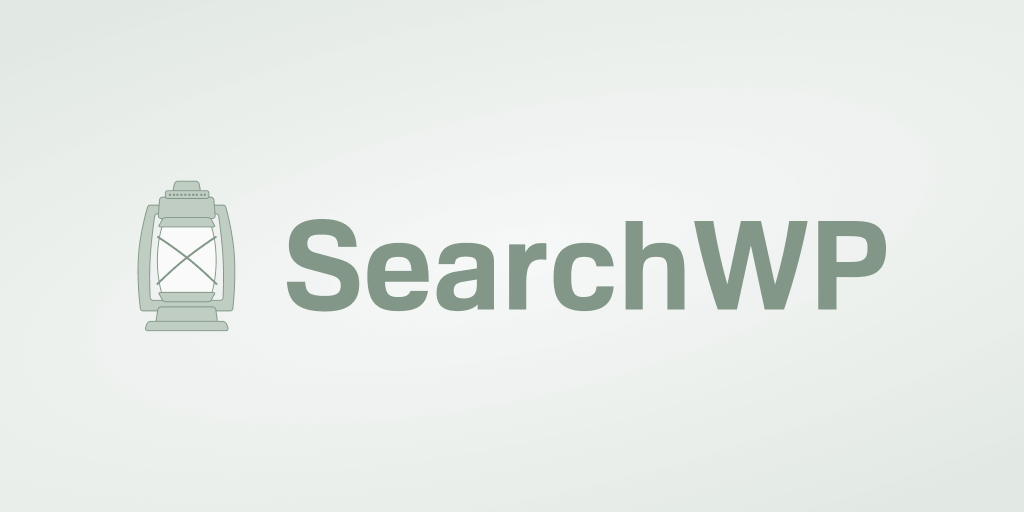
Bu, dünya çapında 30.000'den fazla web sitesi sahibinin güvendiği en güçlü ve kullanımı kolay WordPress arama eklentisidir.
SearchWP, WooCommerce ile sorunsuz entegrasyona sahiptir ve WooCommerce ürün aramasını ihtiyaçlarınızı karşılayacak şekilde tamamen özelleştirmenize olanak tanır.
Örneğin, ürün SKU'larına göre aramayı etkinleştirebilir, ürün özelliklerini aranabilir hale getirebilir, WooCommerce kategorilerine göre arama ekleyebilir ve çok daha fazlasını yapabilirsiniz.
Aramanızı artıracak ve işinizi büyütmenize yardımcı olacak diğer bazı SearchWP özellikleri şunlardır:
- Belirli ürünleri aramadan hariç tutun . Temizlemek ve müşterilerinizin aradıklarını daha hızlı bulmalarına yardımcı olmak için gereksiz ürünleri arama sonuçlarından gizleyin.
- Müşterilerinizin aramalarını takip edin . Müşterilerin yeni ürün fikirleri bulmak ve ihtiyaçlarını karşılamak için sitenizde hangi aramaları yaptığını öğrenin.
- Arama sonuçları sayfanızı özelleştirin . Ürünlerinizi tanıtmak, e-posta toplamak veya başka herhangi bir şey için arama sonuçları sayfanızın görünümünü değiştirin.
- Sitenize birden çok arama formu ekleyin . Müşterileri bunları kullanmaya ve ürünlerinizin daha fazlasını keşfetmeye teşvik etmek için sitenize ek arama formları yerleştirin.
Bununla, sitenizde WooCommerce ürün aramasını geliştirmek için SearchWP'yi nasıl kullanabileceğinizi görelim.
1. Adım: SearchWP'yi Kurun ve Etkinleştirin
Başlamak için, gidip SearchWP kopyanızı buradan alabilirsiniz.
Bittiğinde, SearchWP hesabınıza giriş yapın ve İndirilenler sekmesine gidin.
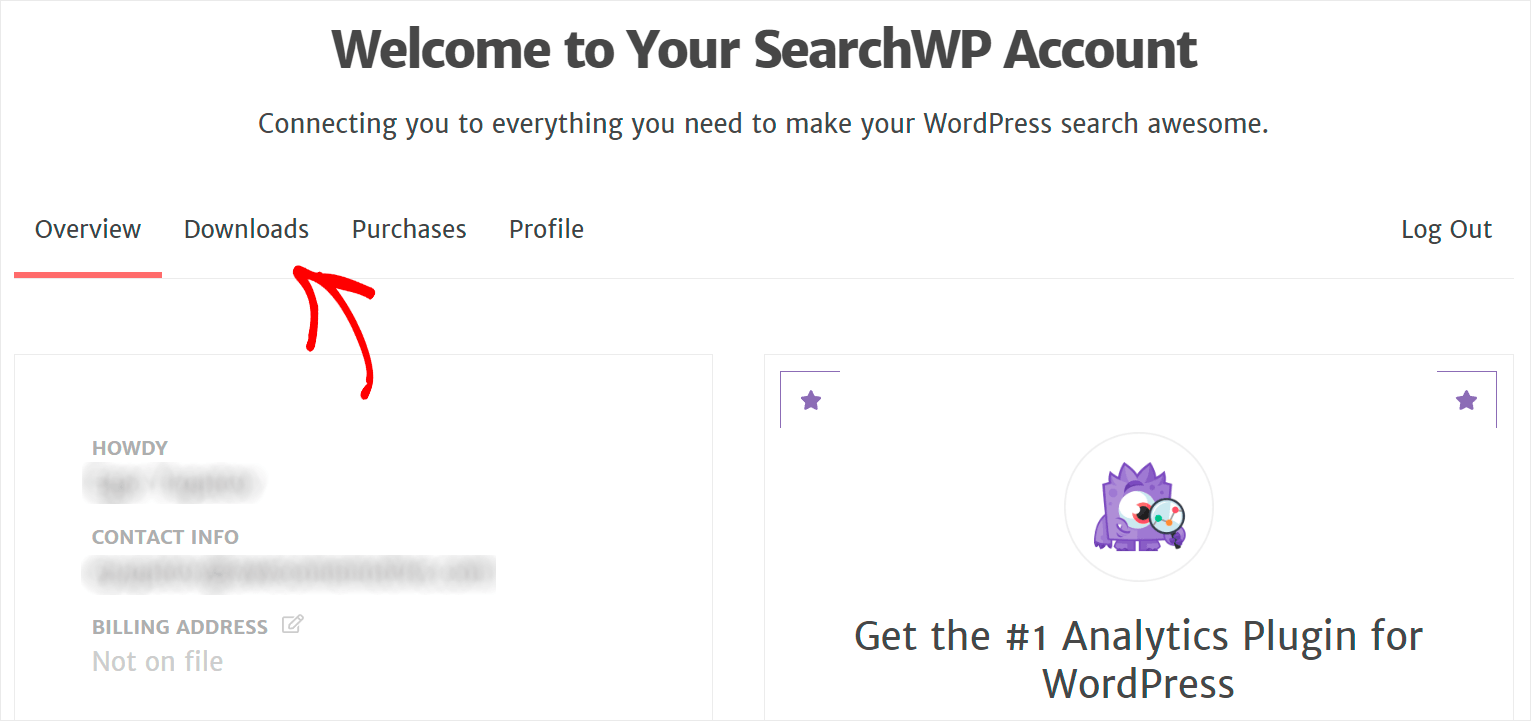
Ardından, eklentinin ZIP dosyasını bilgisayarınıza indirmeye başlamak için Download SearchWP düğmesine basın.
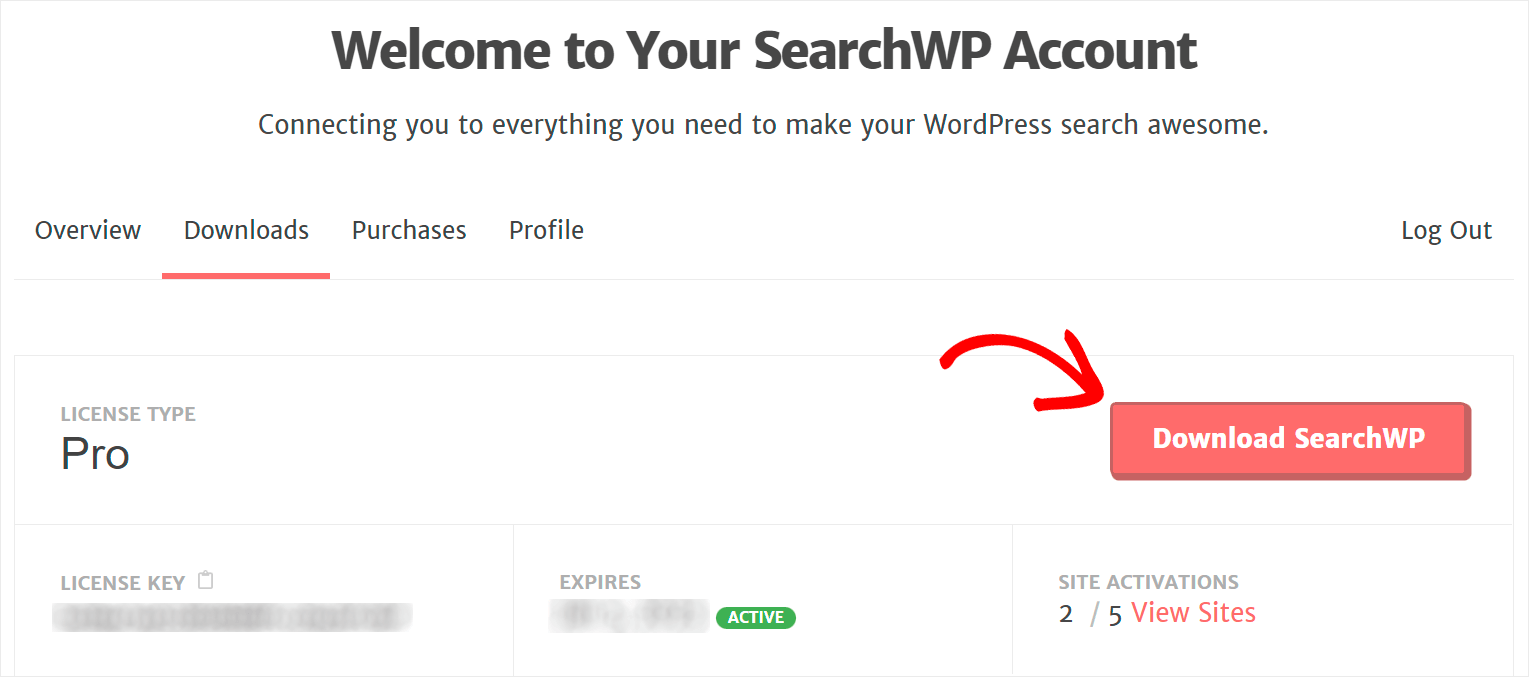
İndirdikten sonra aynı sayfada sol alt köşedeki lisans anahtarını kopyalayın.

Bir sonraki adım, indirdiğiniz ZIP dosyasını sitenize yüklemek ve SearchWP'yi kurmaktır.
Bununla ilgili yardıma ihtiyacınız varsa, bir WordPress eklentisinin nasıl kurulacağına ilişkin bu ayrıntılı adım adım öğreticiye göz atabilirsiniz.
Eklentiyi yükledikten sonra, önceki adımlarda kopyaladığınız lisans anahtarıyla etkinleştirmeniz gerekir.
Başlamak için WordPress kontrol panelinize gidin ve farenizi üst çubuktaki SearchWP düğmesinin üzerine getirin.
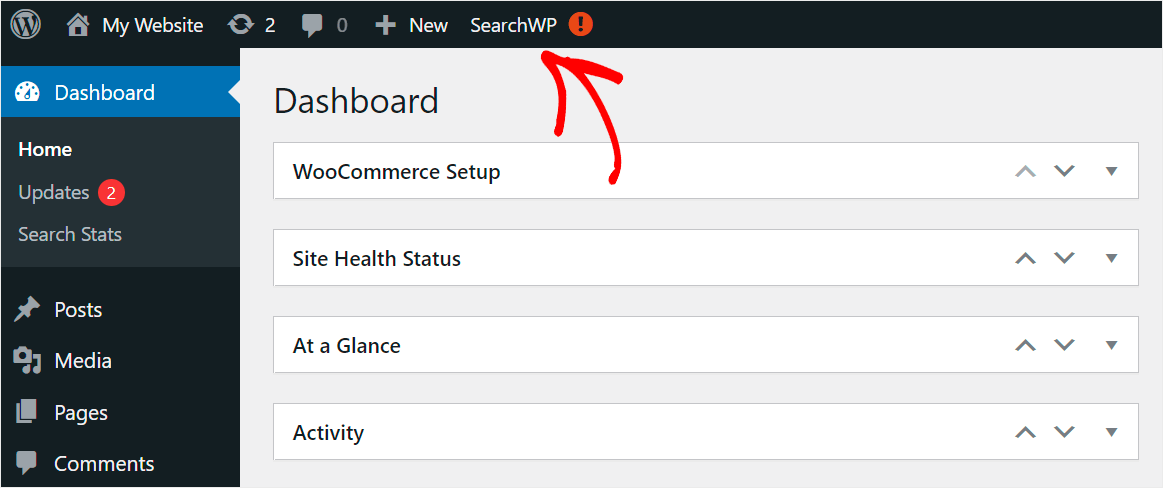
Ardından, açılır menüden Lisansı Etkinleştir seçeneğini tıklayın.
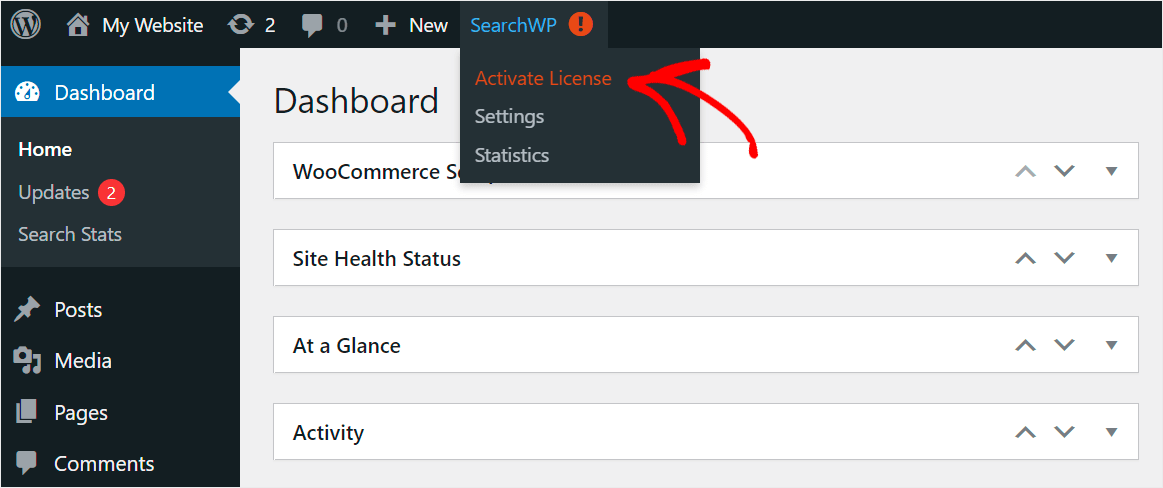
Lisans sayfasına geldiğinizde, lisans anahtarınızı Lisans alanına yapıştırın ve SearchWP lisansınızı etkinleştirmek için Etkinleştir'e tıklayın.
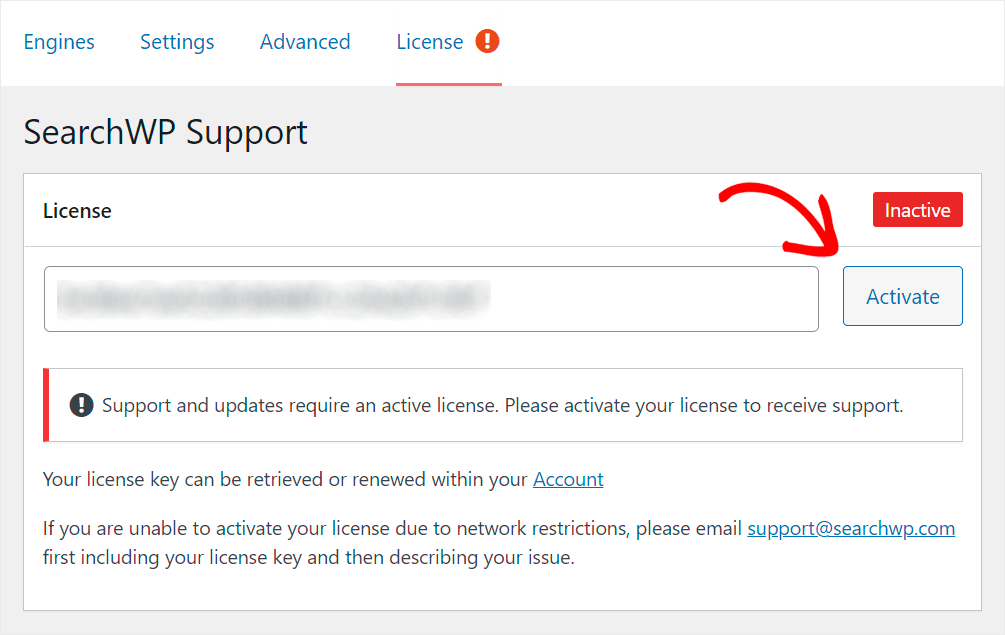
SearchWP'yi sitenize kurup etkinleştirdikten sonraki adım, WooCommerce entegrasyon uzantısını yüklemektir.
Adım 2: SearchWP WooCommerce Entegrasyon Uzantısını yükleyin
Bu uzantı, SearchWP ve WooCommerce eklentilerinin sorunsuz entegrasyonunu sağlayarak ürün aramalarını çok daha akıllı hale getirmenize olanak tanır.
Yüklemek için WordPress kontrol panelinizin sol panelindeki SearchWP » Uzantılar'a gidin.
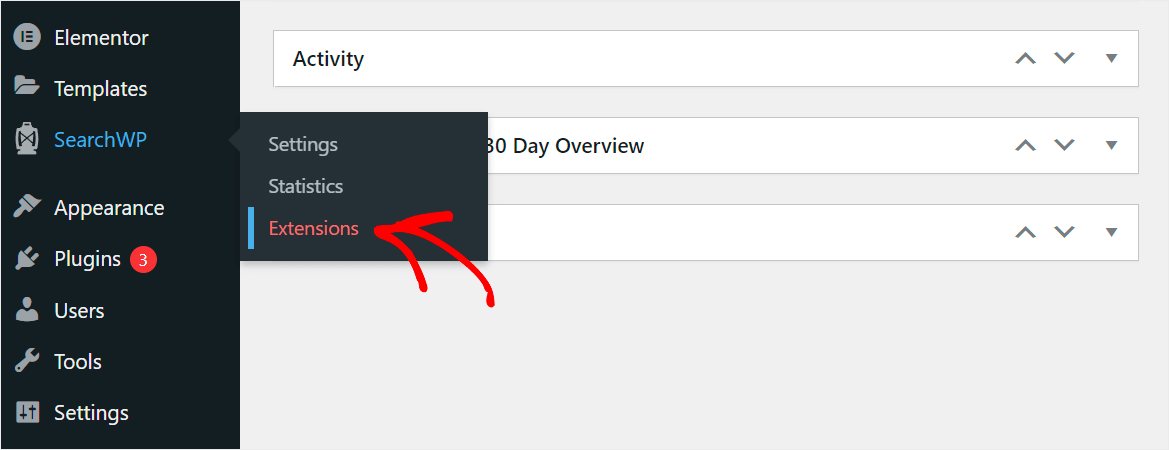
Ardından, WooCommerce Entegrasyon uzantısını bulun ve bölümünün altındaki Yükle'ye tıklayın.
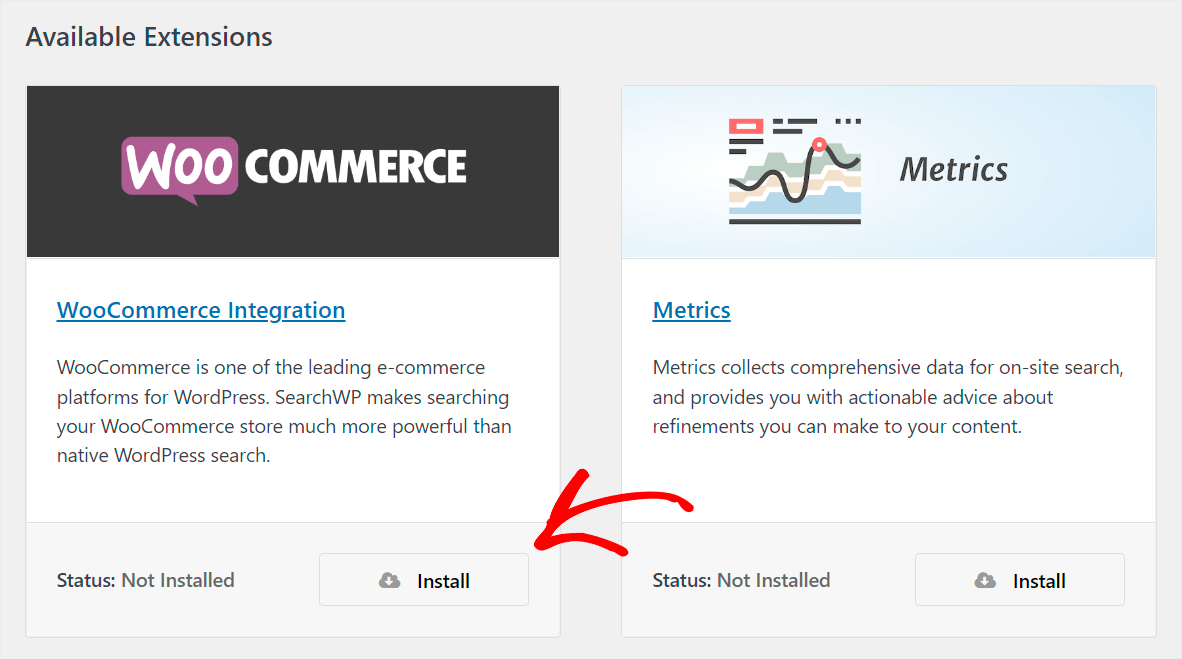
Uzantıyı yükleyip etkinleştirdikten sonra, arama motorunuzu kurmaya hazırsınız.
3. Adım: Özel Arama Motorunuzu Kurun
Başlamak için WordPress kontrol panelinizin sol panelindeki SearchWP'ye tıklayın.
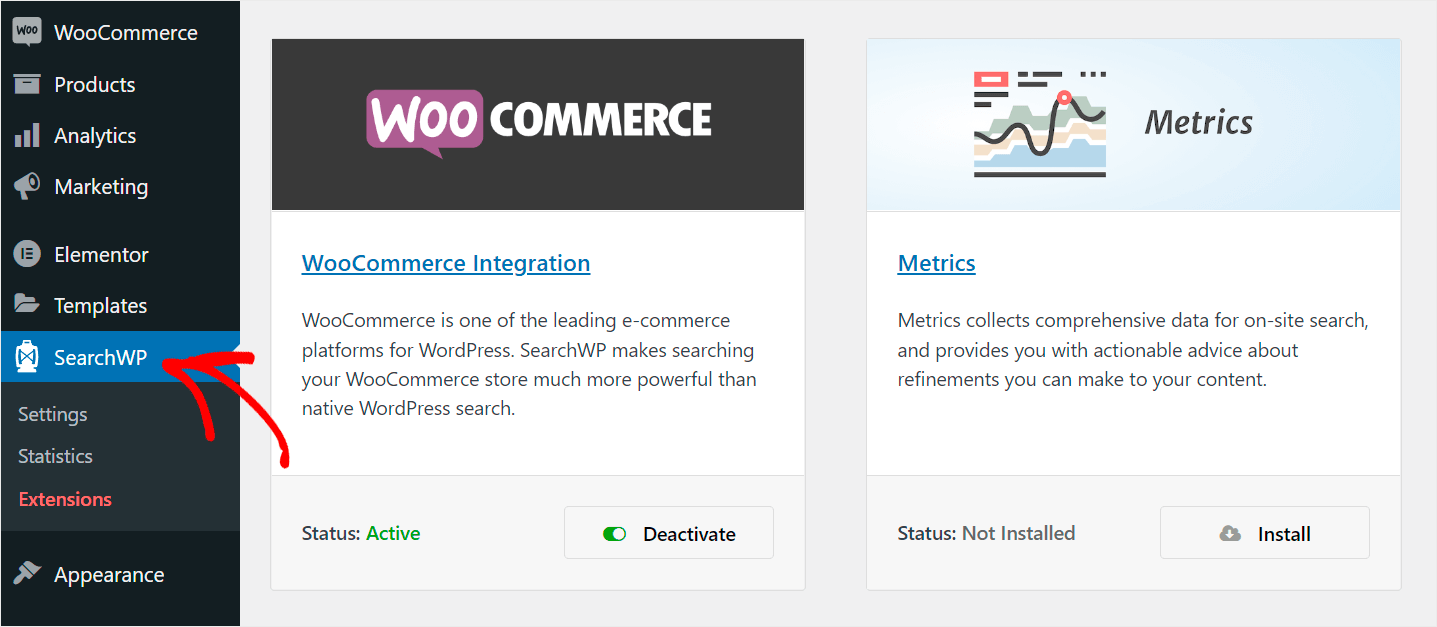
Bundan sonra, Motorlar sekmesine gideceksiniz. Bu sekmede SearchWP ile oluşturulan arama motorlarını yönetebilir ve yenilerini ekleyebilirsiniz.
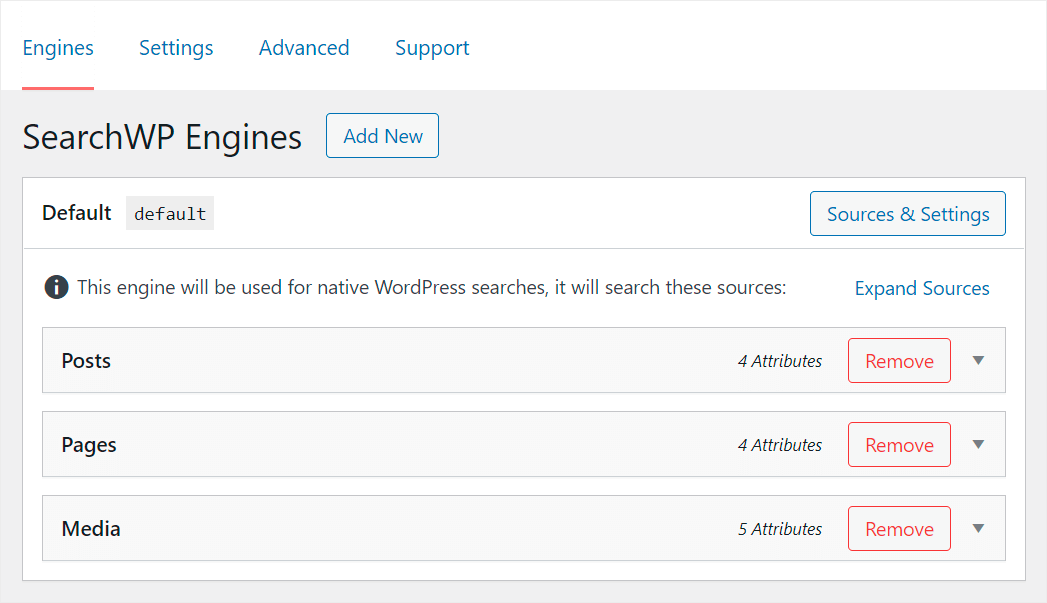
Bir arama motoru, WordPress'in bir arama yaparken güvendiği bir dizi kural ve koşul içerir.
SearchWP ile, bunları ihtiyaçlarınızı karşılayacak şekilde tamamen özelleştirebilir ve sitenizde aramanın çalışma şeklini değiştirebilirsiniz.
Örneğin, arama kaynaklarını yönetebilir, belirli sayfaları veya kategorileri aramadan hariç tutabilir, nitelik alaka ağırlıklarını ayarlayabilir ve çok daha fazlasını yapabilirsiniz.
En iyi yanı, SearchWP'nin birden çok arama motoru eklemenize ve bunları sitenizdeki bireysel arama formlarına bağlamanıza izin vermesidir.
Bu şekilde, benzersiz bir dizi kural ve koşulla tamamen özelleştirilmiş arama formları oluşturabilirsiniz.
Şu anda yalnızca SearchWP'nin kurulumdan sonra otomatik olarak oluşturduğu Varsayılan arama motoru var.
Sitenizdeki tüm mevcut arama formlarına bağlıdır, bu nedenle bu arama motorunu özelleştirerek, aramanın sitenizin tamamında nasıl çalıştığını kontrol edebilirsiniz.
Aramayı WooCommerce Ürünleriyle Sınırlandırın
Gördüğünüz gibi, Varsayılan arama motoru şu anda 3 arama kaynağına sahiptir: Yazılar , Sayfalar ve Medya .
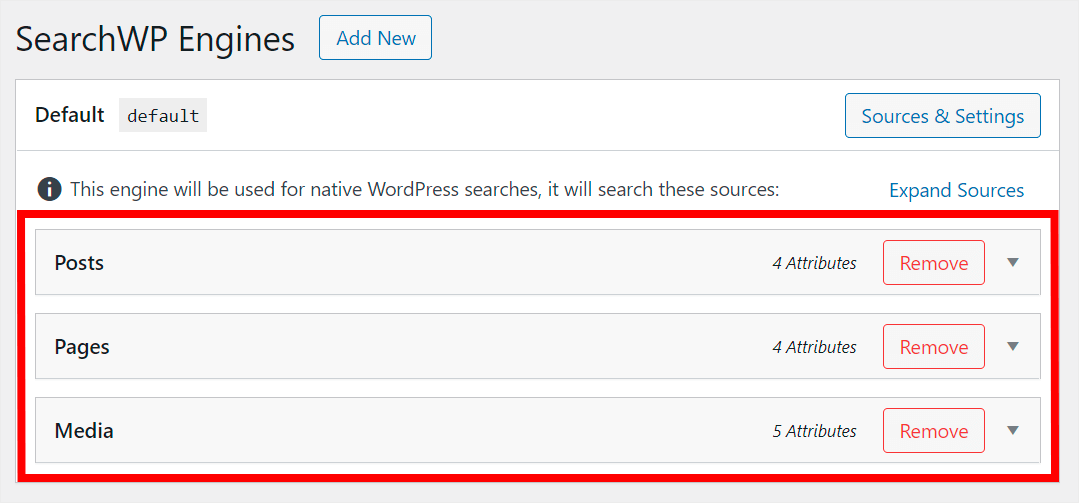
Akıllı bir ürün araması oluşturmak için öncelikle bu listeye bir arama kaynağı olarak WooCommerce ürünlerini eklememiz gerekiyor.
Başlamak için Kaynaklar ve Ayarlar düğmesini tıklayın.
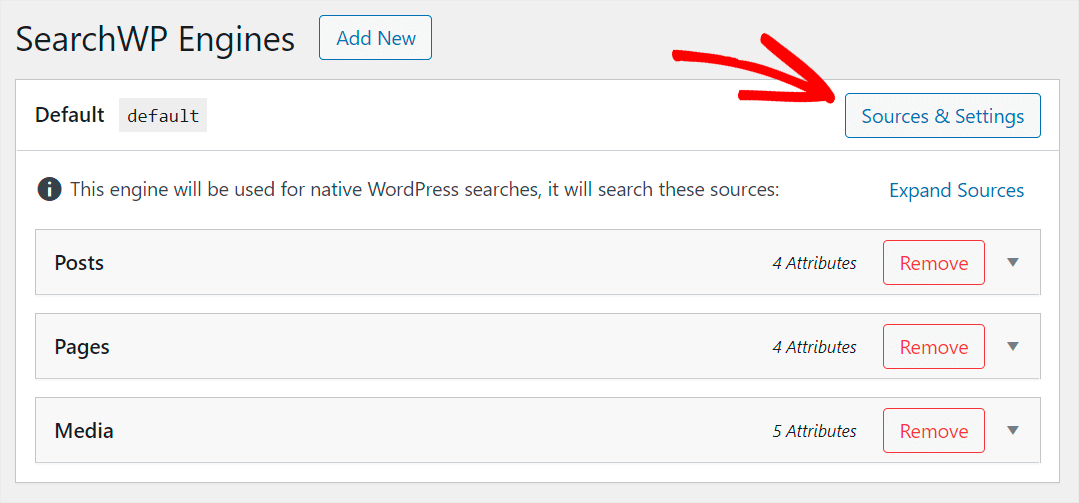
Ardından, etkinleştirmek için Ürünler kaynağının yanındaki onay kutusunu işaretleyin.

Ayrıca Ürünler dışındaki diğer arama kaynaklarını da kaldıralım ki müşterilerimiz arama sonuçlarında sadece ürünlerimizi görebilsin.
Bunu yapmak için tüm arama kaynaklarının işaretini kaldırın ve yalnızca Ürünleri etkin bırakın.
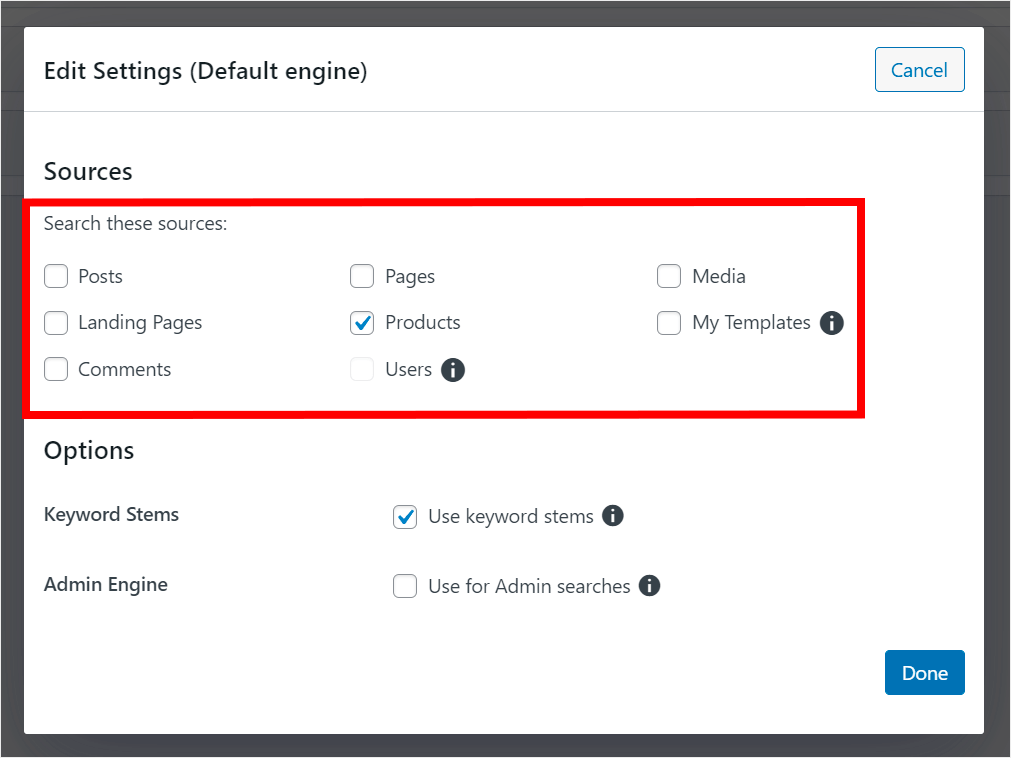
Arama kaynaklarınızı özelleştirmeyi tamamladığınızda, değişiklikleri kaydetmek için Bitti'ye basın.
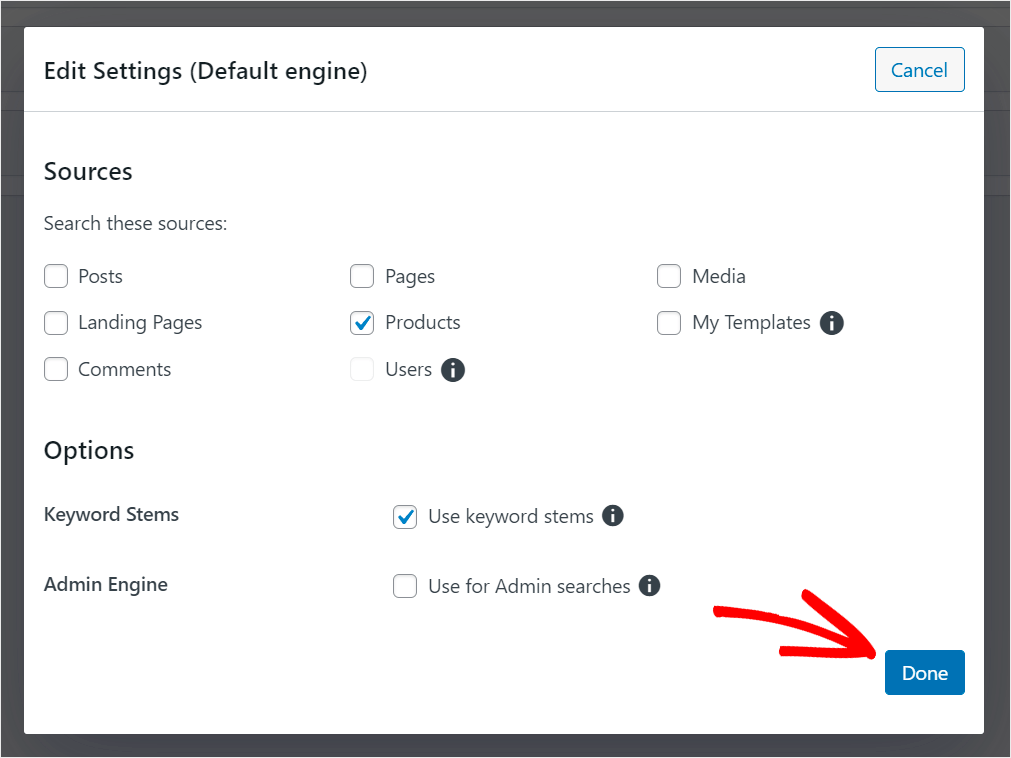
Ürün Özellikleri Uygunluk Ağırlığını Ayarlayın
Gördüğünüz gibi, her arama kaynağının bir öznitelik listesi vardır.
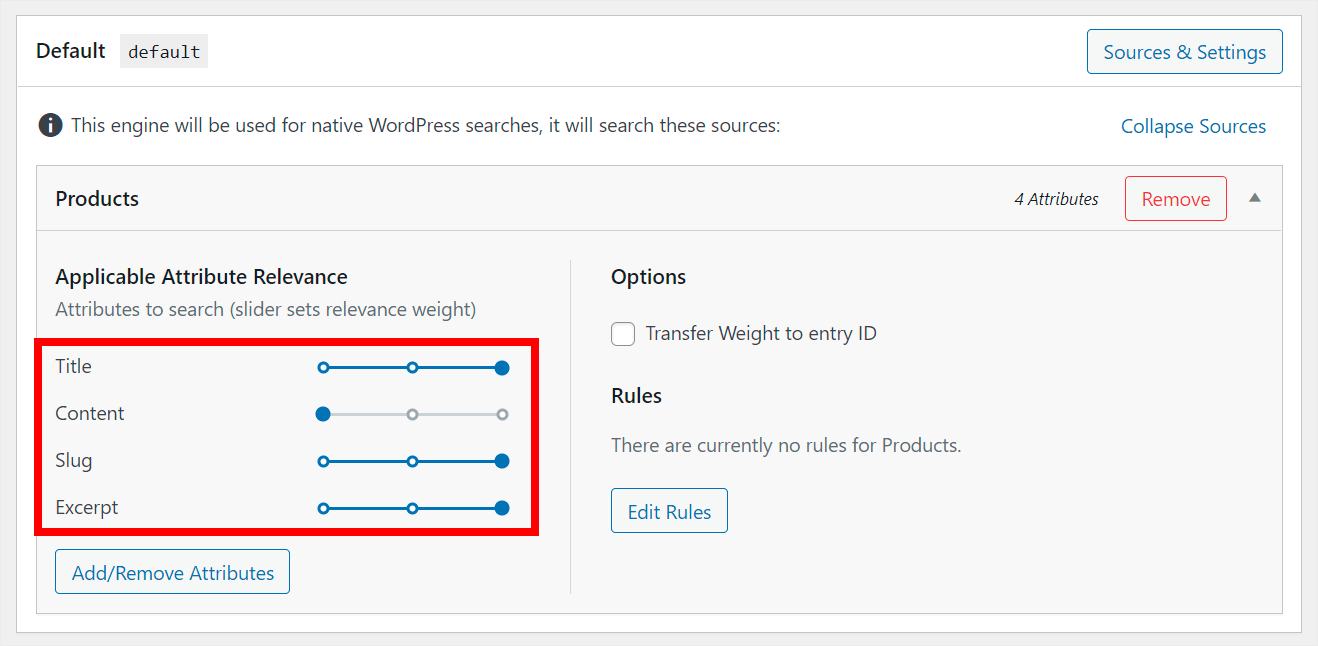
Öznitelikler, WordPress'in arama yaparken dikkate aldığı bir sayfanın veya ürünün bölümleridir.
Bir özelliğin alaka düzeyi ne kadar yüksek olursa, WordPress ona o kadar fazla öncelik verir.
Bir özelliğin yanındaki kaydırıcıyı sola veya sağa hareket ettirerek alaka ağırlığını ayarlayabilirsiniz.
Örneğin, Ziyaretçilerin ürünleri başlıklarına göre daha kolay bulabilmesi için Başlık özelliğine en yüksek önceliği verelim.

Bunu yapmak için, Başlık dışındaki tüm özelliklerin yanındaki kaydırıcıyı tamamen sola hareket ettirin.
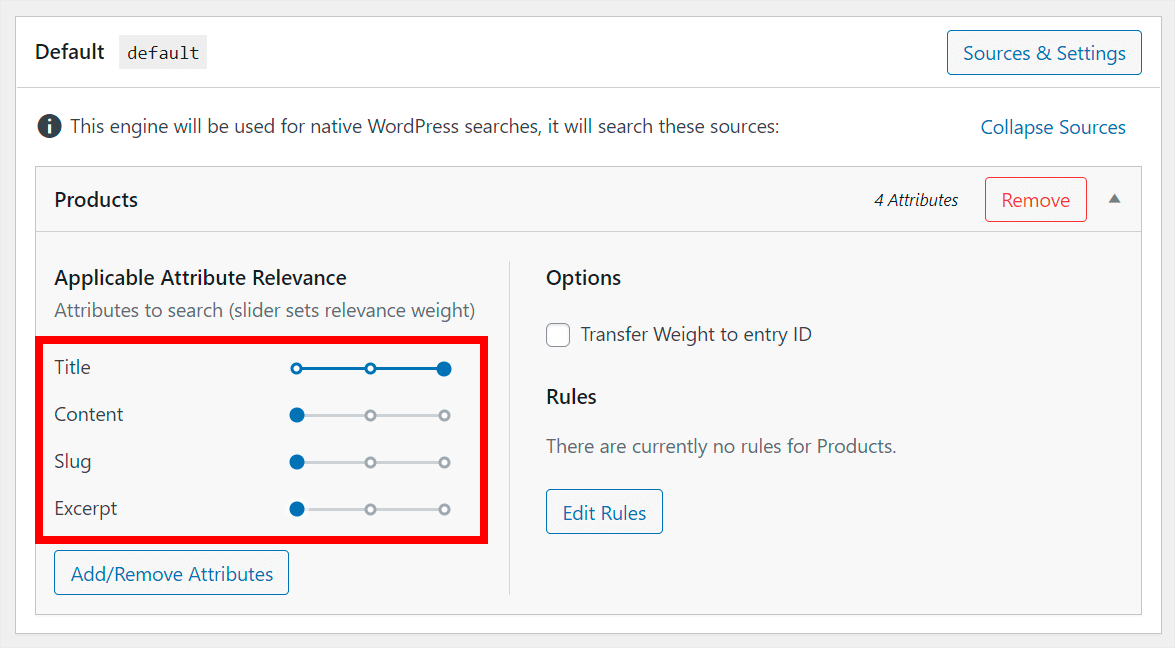
Yeni Ürün Özelliklerini Aranabilir Hale Getirin
Ayrıca, bir arama kaynağından nitelikleri tamamen kaldırabilir veya yenilerini ekleyebilirsiniz. Başlamak için, Öznitelikleri Ekle/Kaldır düğmesine basın.
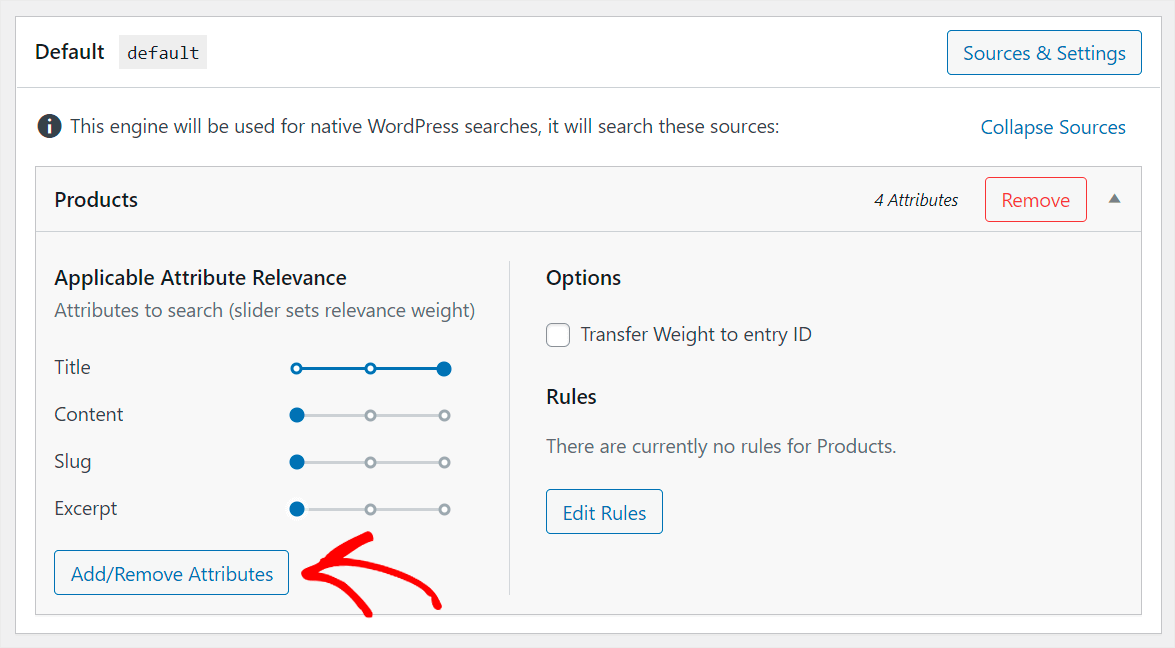
Herhangi bir varsayılan özelliği kaldırmak istiyorsanız, sol tarafta bunların yanındaki kutuların işaretini kaldırın.
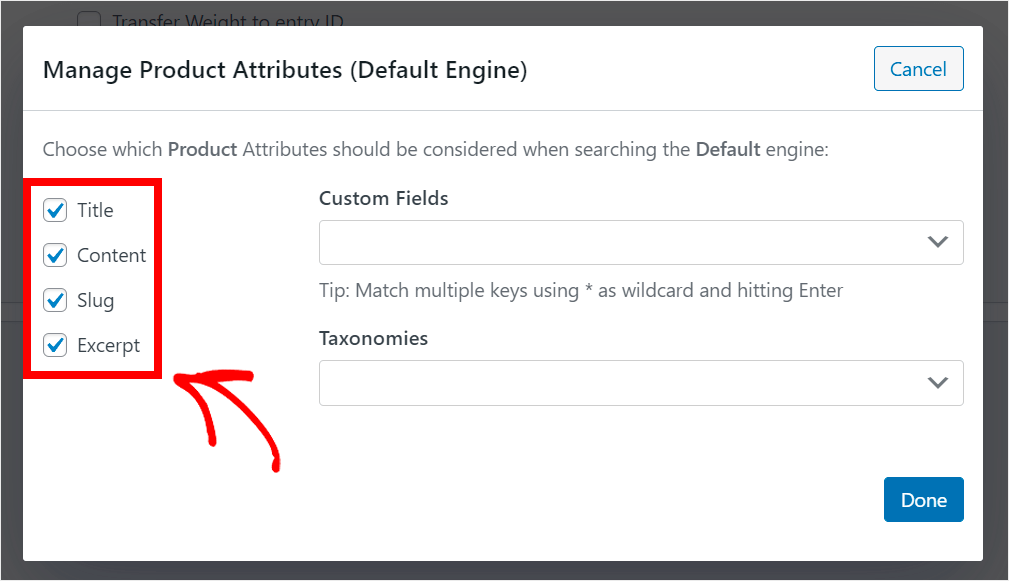
Yeni nitelikler eklemek için ne eklemek istediğinize bağlı olarak Özel Alanlar veya Taksonomiler alanına tıklayın.
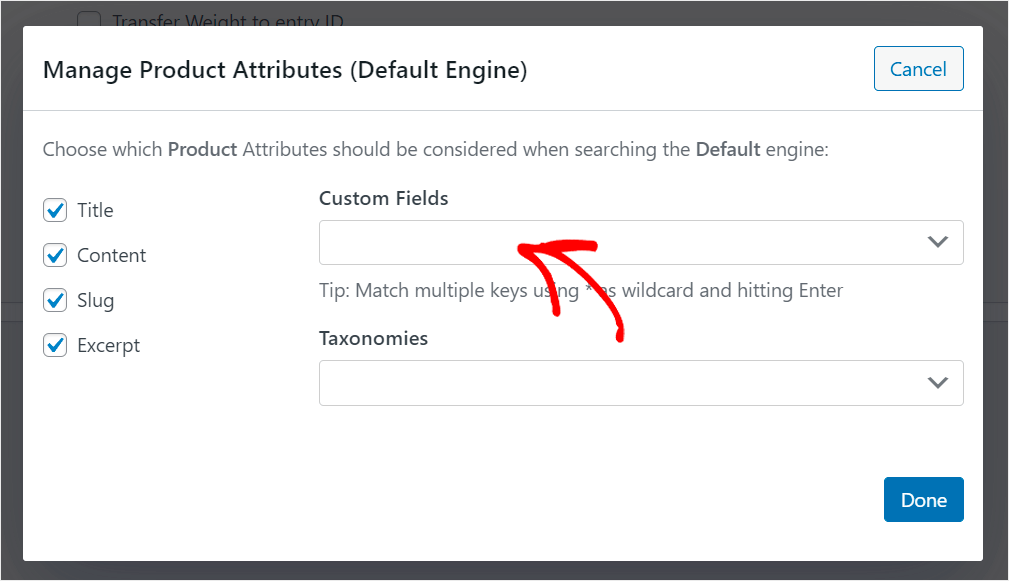
Ardından, mevcut niteliklerin açılır menüsü açılana kadar aranabilir hale getirmek istediğiniz bir özelliğin adını yazmaya başlayın.
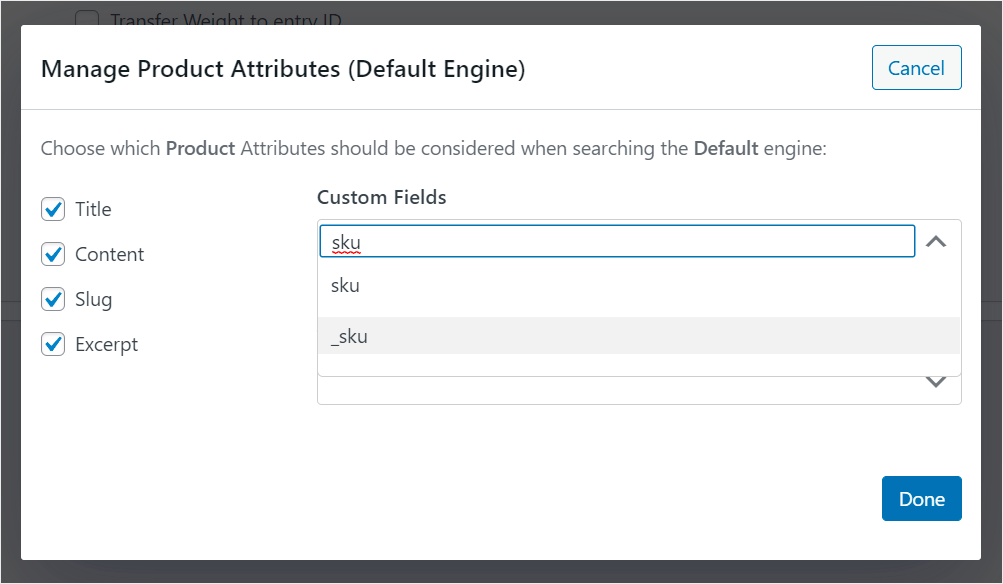
“_” öneki ile görünen seçeneğe tıklayın. Örneğin, bizim durumumuzda, ürün SKU'larını sitemizde aranabilir hale getirmek istediğimiz için bu _sku'dur .

Ayrıca, WordPress'in renk, fiyat, boyut vb. gibi mevcut tüm ürün özelliklerini bir kerede değerlendirmesini sağlamanın bir yolu da vardır.
Bunu yapmak için, Özel Alanlar alanına bir kez daha tıklayın ve Any Meta Key kısayolunu seçin.
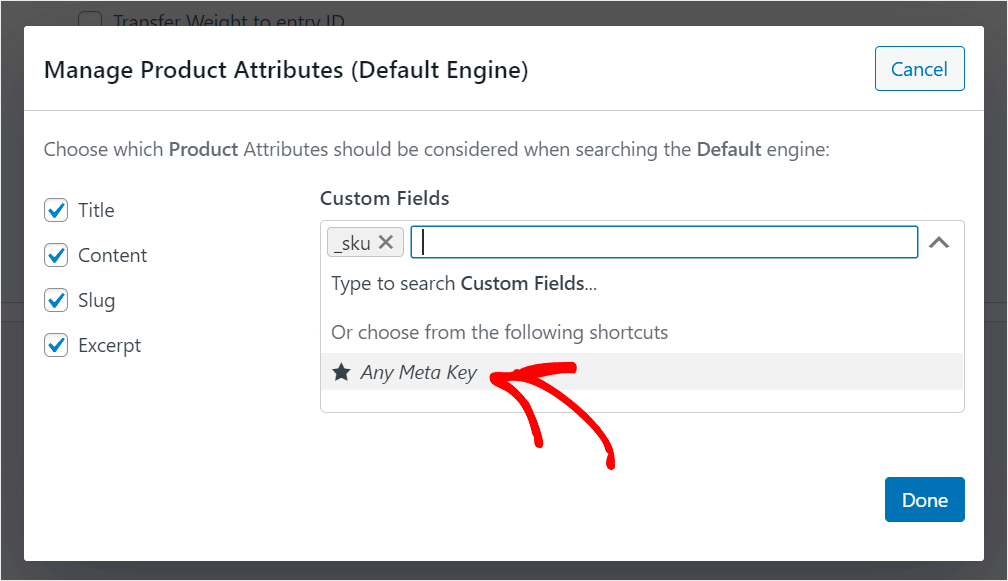
Bu şekilde, aranabilir hale getirmek istediğiniz her bir özelliğin adını manuel olarak girmeniz gerekmez. Çok sayıda ürün özelliği eklemek istiyorsanız kullanışlıdır ve zaman kazandırır.
Müşterilerinizin Ürün Etiketlerine Göre Arama Yapmasına İzin Verin
Ayrıca müşterilerimizin ürün etiketlerine göre arama yapmasına da izin verelim. İlk olarak, Taksonomiler alanına tıklayın.

Ardından, Ürün etiketleri seçeneğini bulun ve Varsayılan arama motoruna bir özellik olarak etiket eklemek için üzerine tıklayın.
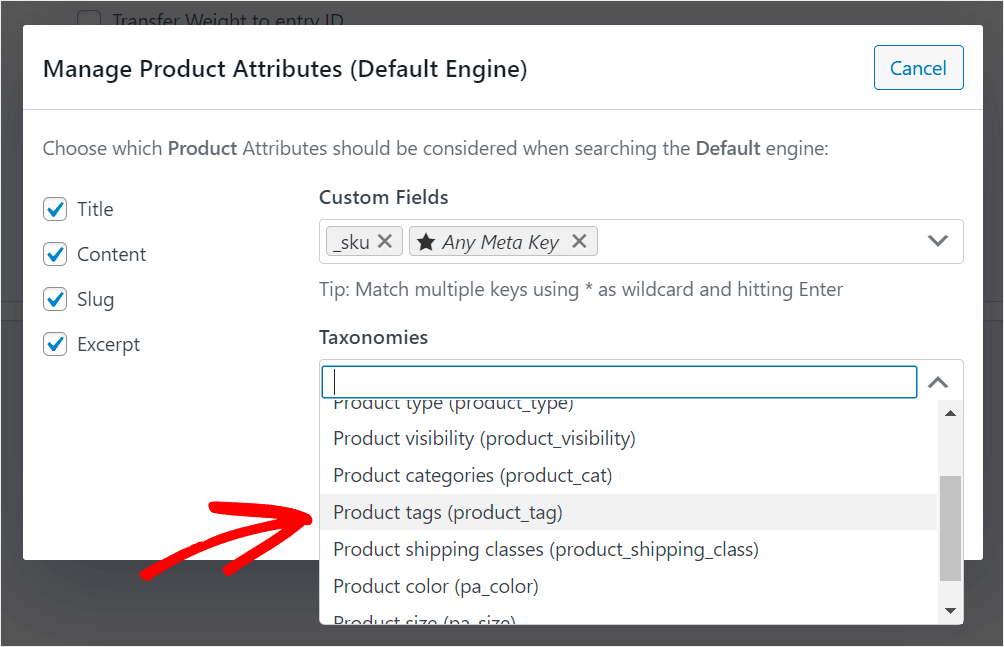
Arama motoru özelliklerinizi yönetmeyi tamamladığınızda, yaptığınız değişiklikleri kaydetmek için Bitti'yi tıklayın.
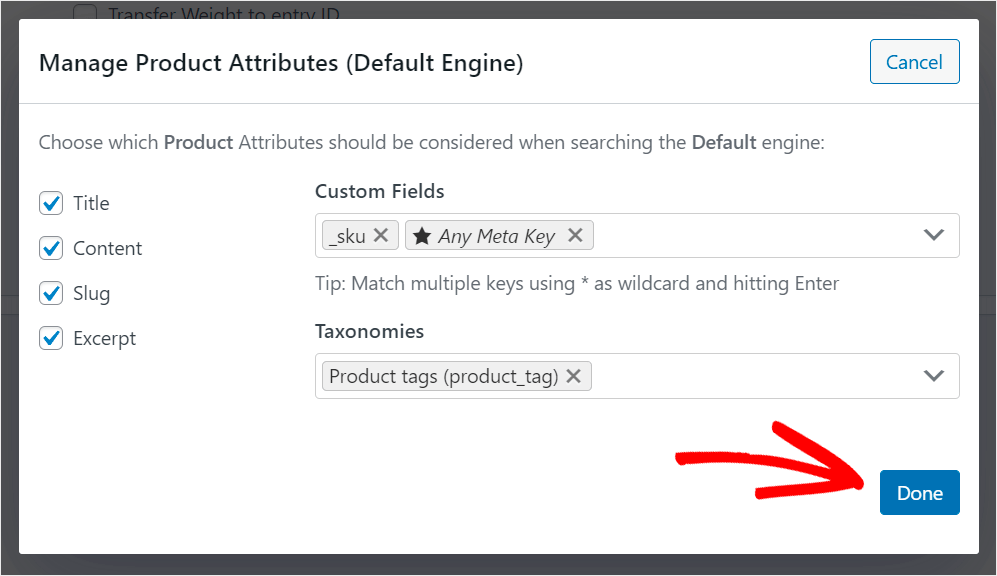
Şimdi de bazı WooCommerce ürün arama kategorilerini sitemizde aramanın dışında bırakmak istediğimizi varsayalım.
Aramada Görünmek İstediğiniz WooCommerce Kategorilerini Yönetin
Başlamak için Kuralları Düzenle düğmesine basın.
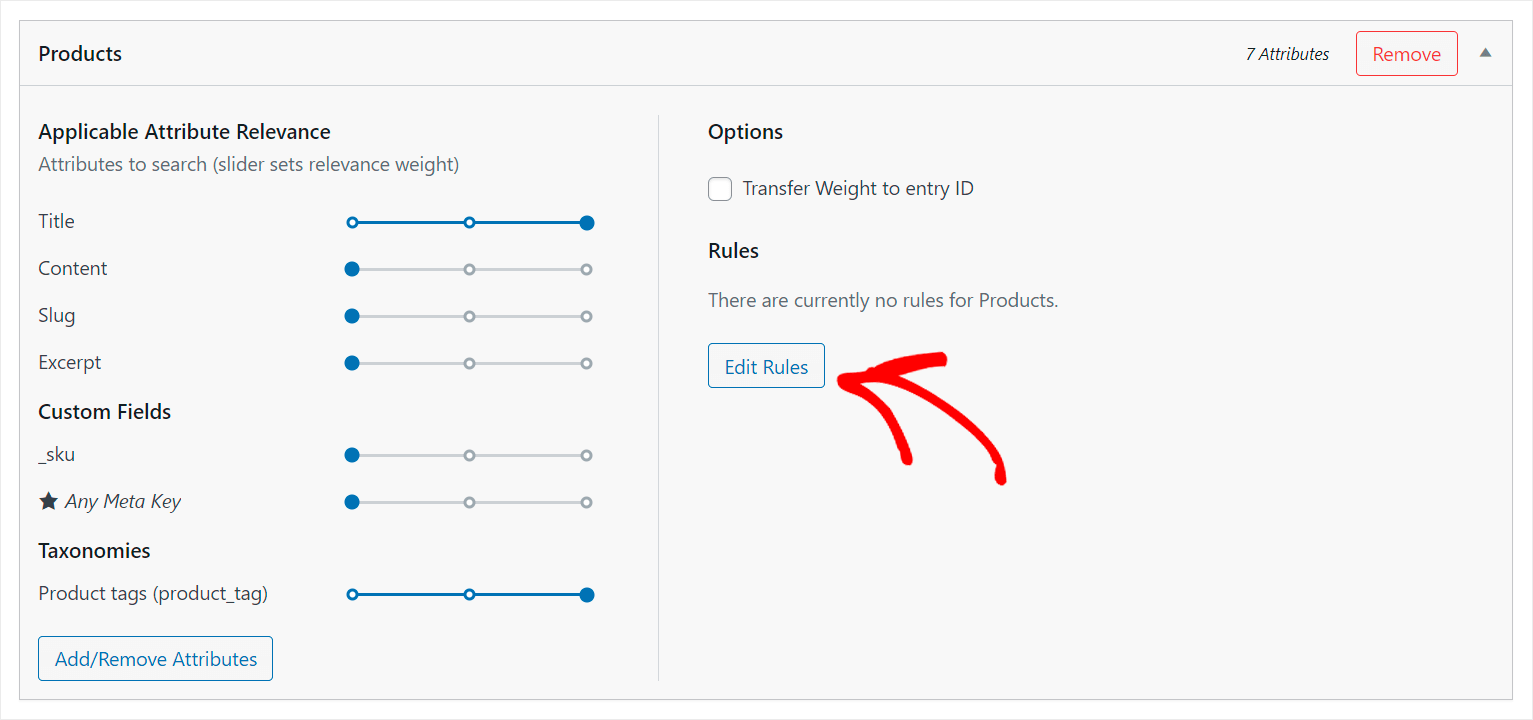
Ardından, Kural Ekle 'yi tıklayın.
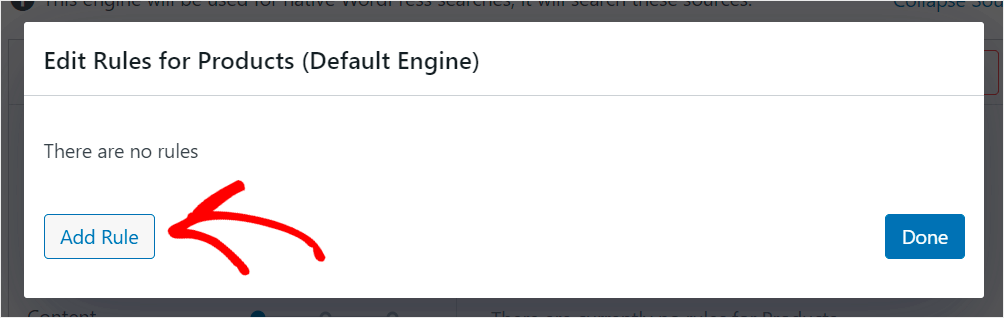
Ardından, Yalnızca şu durumlarda girişleri göster: menüsüne tıklayın ve Girişleri şu durumda hariç tut olarak değiştirin: .
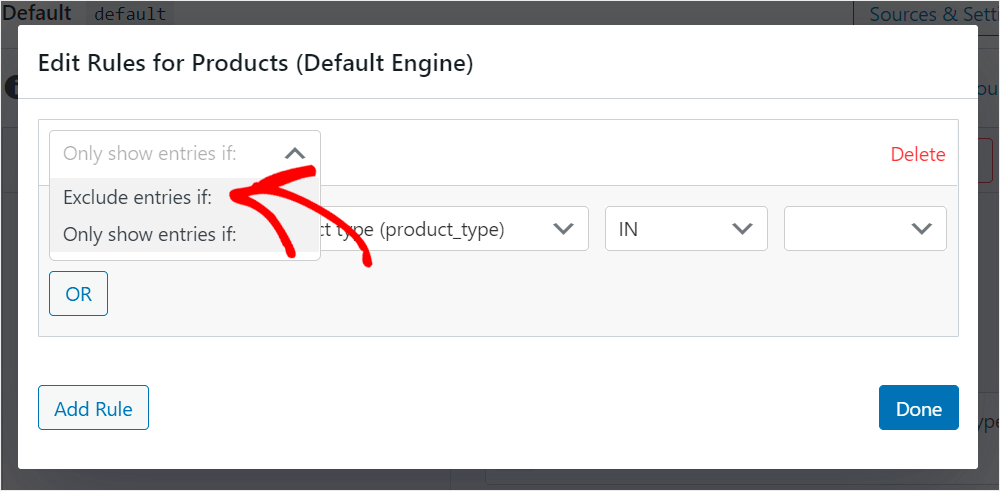
Bunu yaptıktan sonra Ürün tipi menüsüne tıklayın.
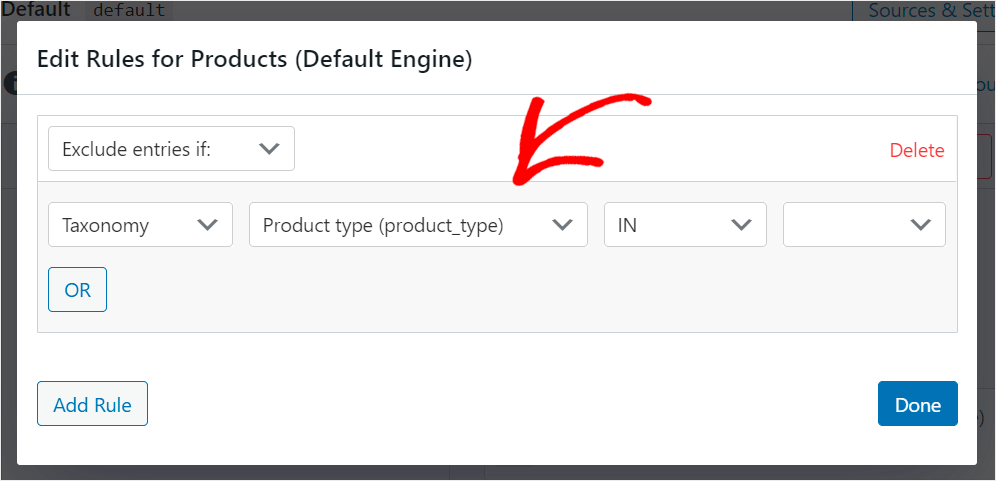
Ardından, Ürün kategorileri seçeneğini seçin.
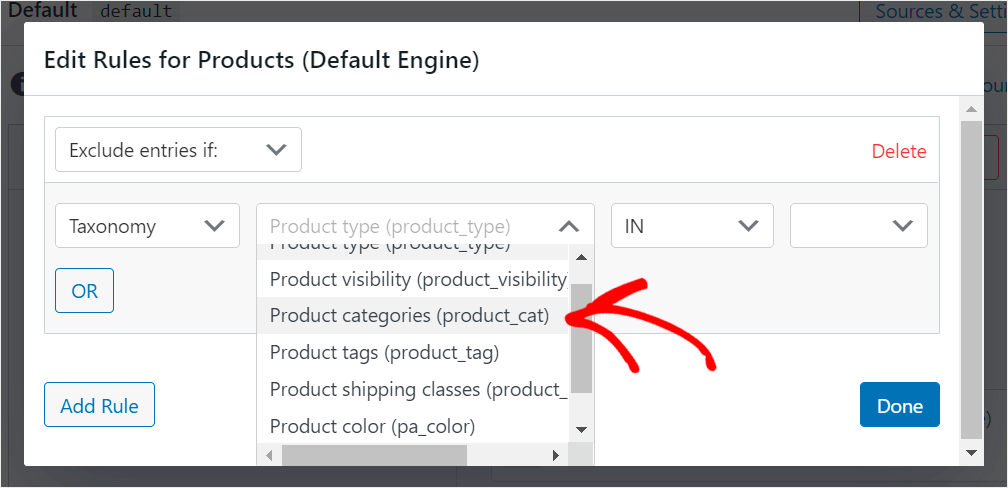
Ardından, arama dışında bırakmak istediğiniz kategorinin adını en sağdaki alana girin.
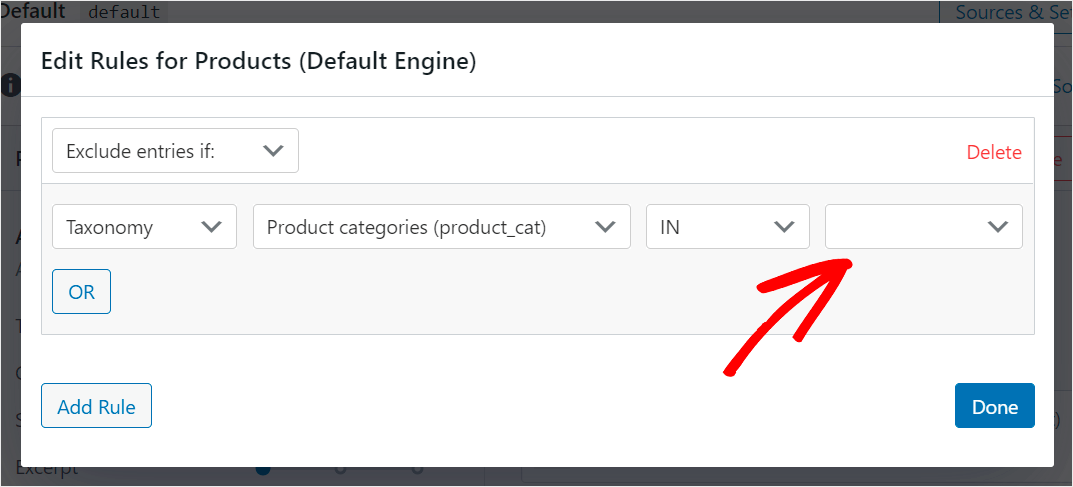
Örneğin, test sitemizde bulunan Jeans kategorisini aramadan çıkarmak istediğimizi varsayalım.
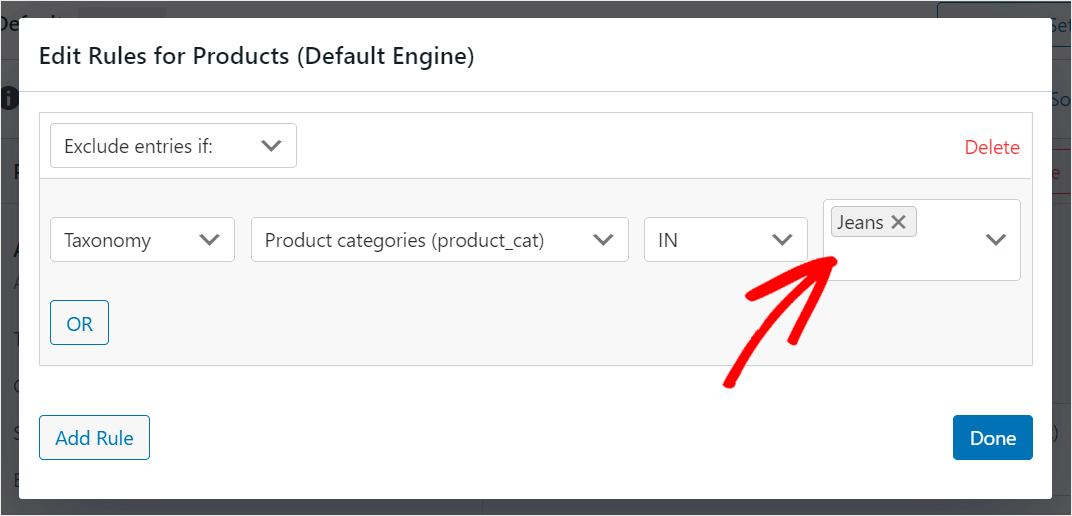
Hariç tutulan kategorilerden memnun kaldığınızda Bitti 'ye basın.
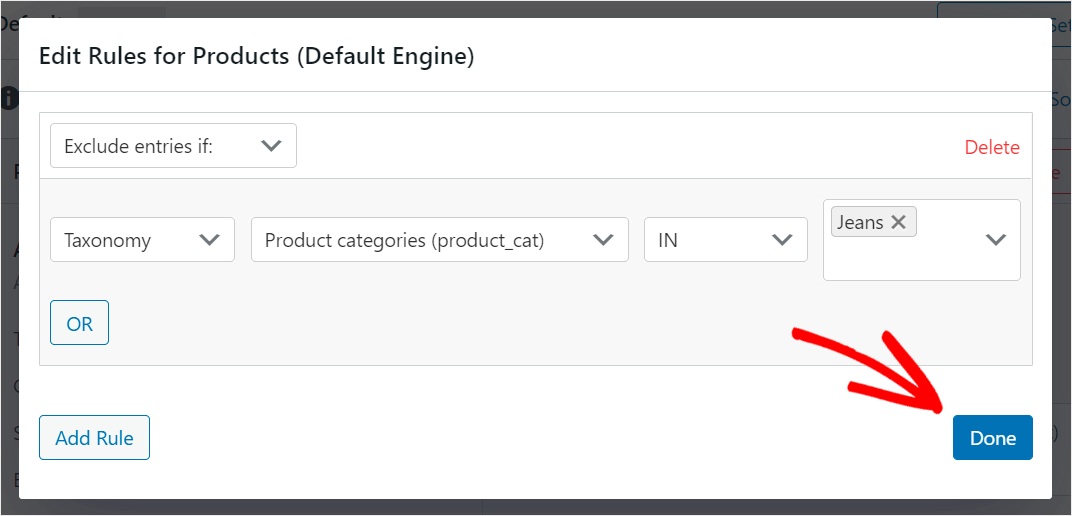
Özelleştirilmiş Arama Motorunuzu Kaydedin
Son adım, arama motorunuzda yaptığınız tüm değişiklikleri kaydetmektir. Bunu yapmak için sağ üst köşedeki Save Engines düğmesine basın.
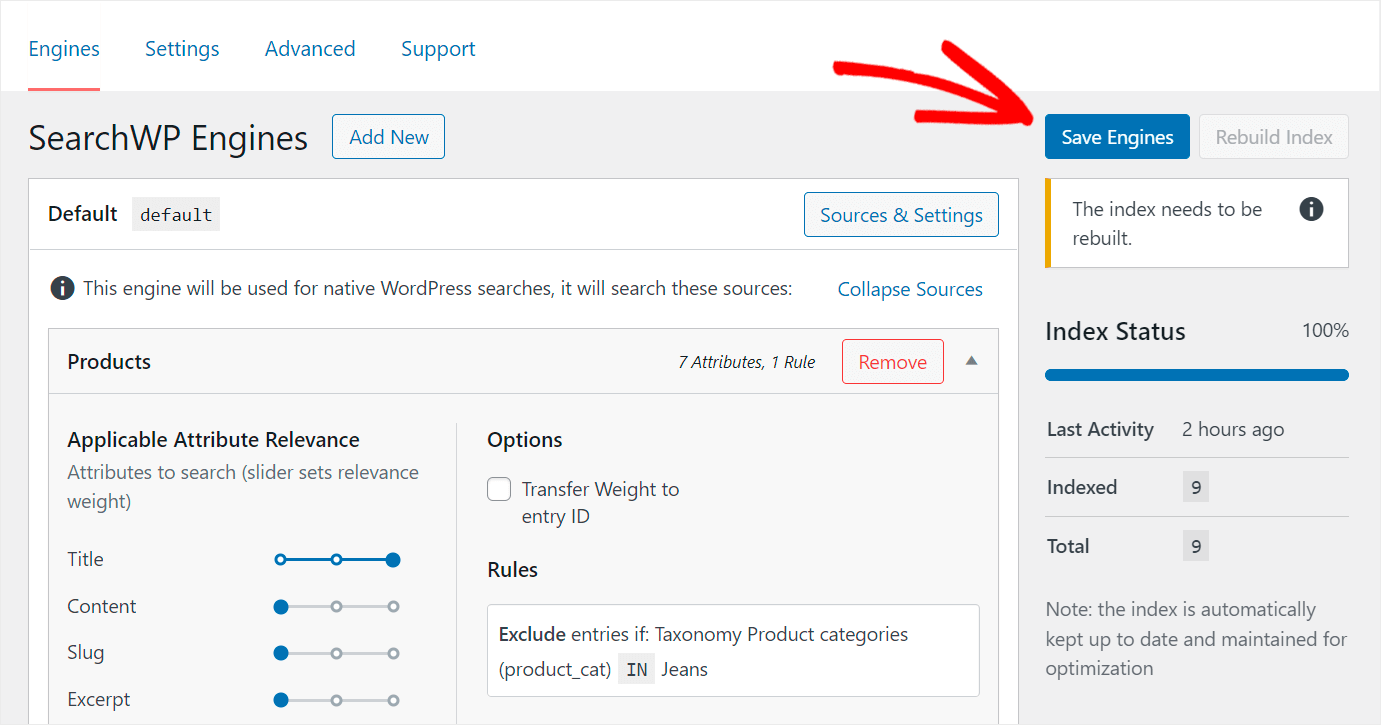
Ardından, WordPress'in özelleştirmelerinizi göz önünde bulundurarak tüm sayfalarınızı ve ürünlerinizi yeniden dizine eklemesini sağlamak için yanındaki Dizini Yeniden Oluştur düğmesini tıklayın.
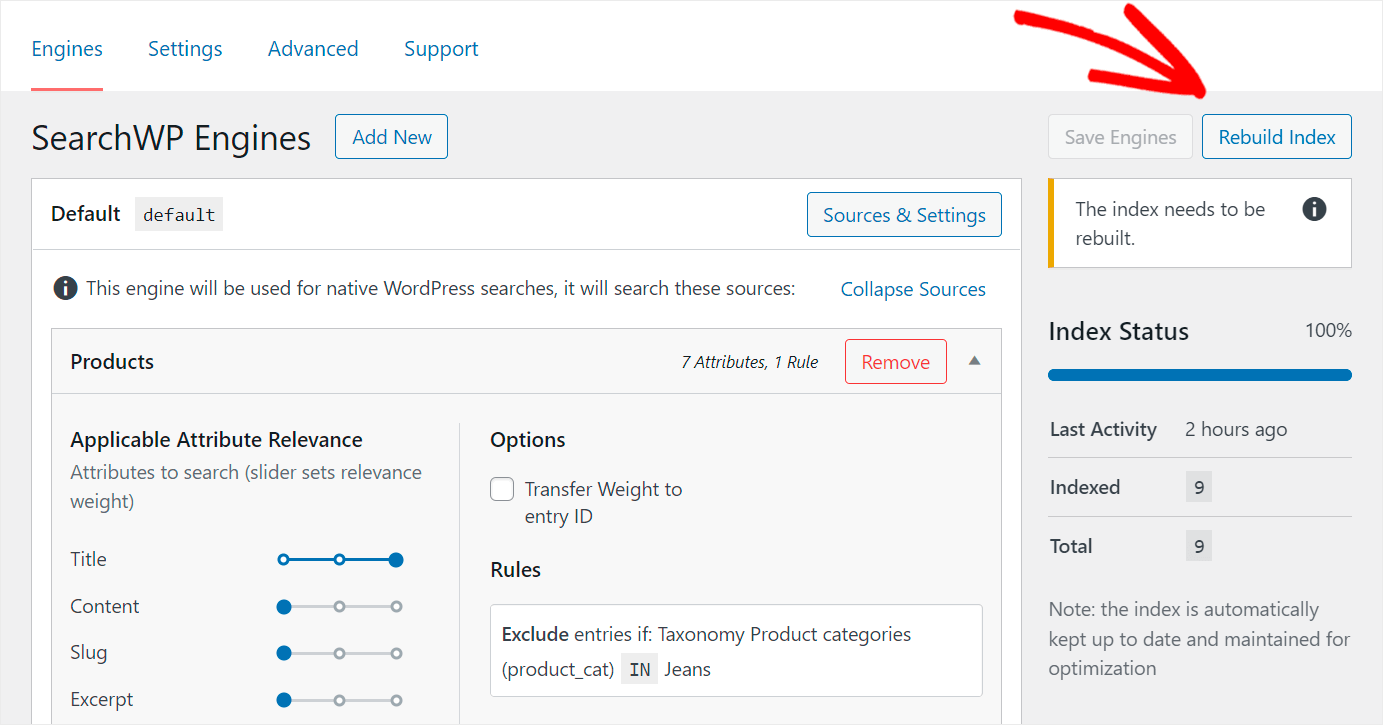
Bu kadar. Artık sitenizde akıllı bir WooCommerce ürün aramanız var.
Test edelim ve nasıl çalıştığını görelim.
4. Adım: Yeni Ürün Aramanızı Test Edin
Bunu yapmak için WordPress kontrol panelinizden ayrılmanız ve sitenize gitmeniz gerekir. Bunu yapmanın en hızlı yolu, sol üst köşede sitenizin adının altındaki Siteyi Ziyaret Et düğmesine basmaktır.
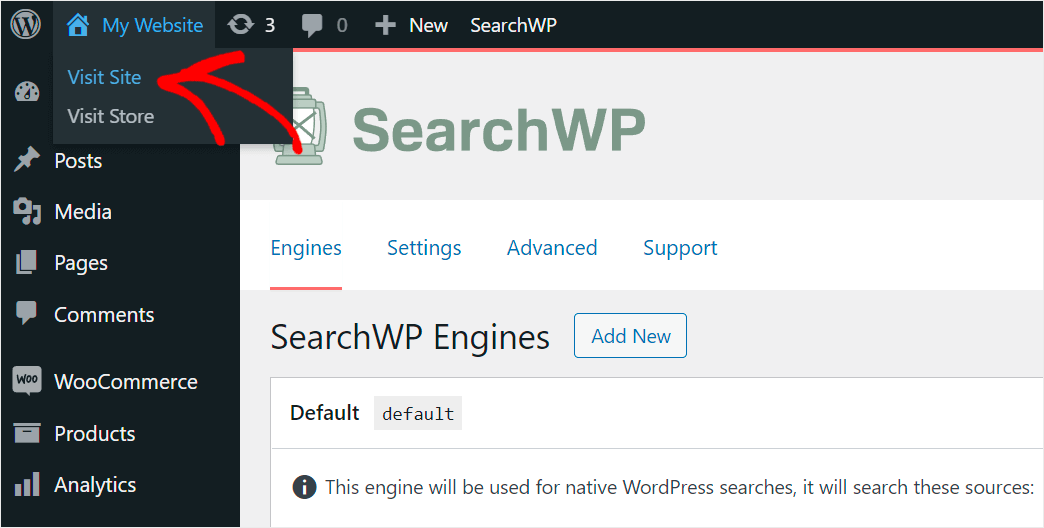
Her sezon için güzel bir berenin nasıl seçileceğine dair test sitemizde birkaç gönderi var.
"Bere" için arama yapmaya çalışalım ve hangi sonuçları aldığımızı görelim.
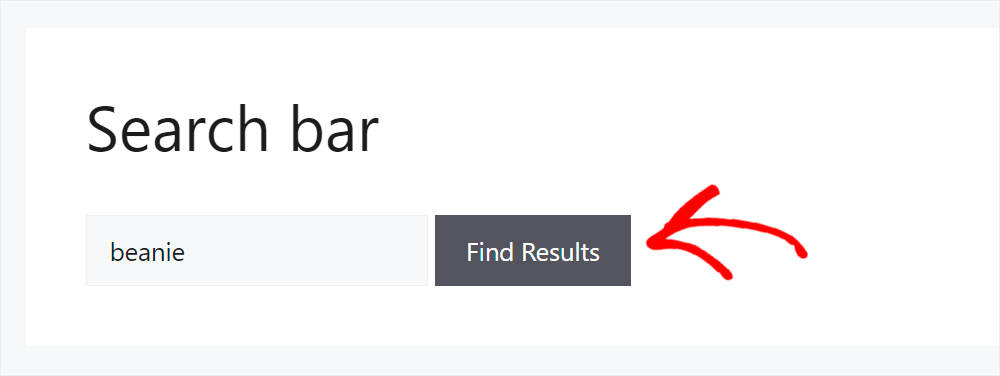
Gördüğünüz gibi aynı konuda birkaç makalemiz olmasına rağmen arama sonuçları arasında sadece ürünler var.
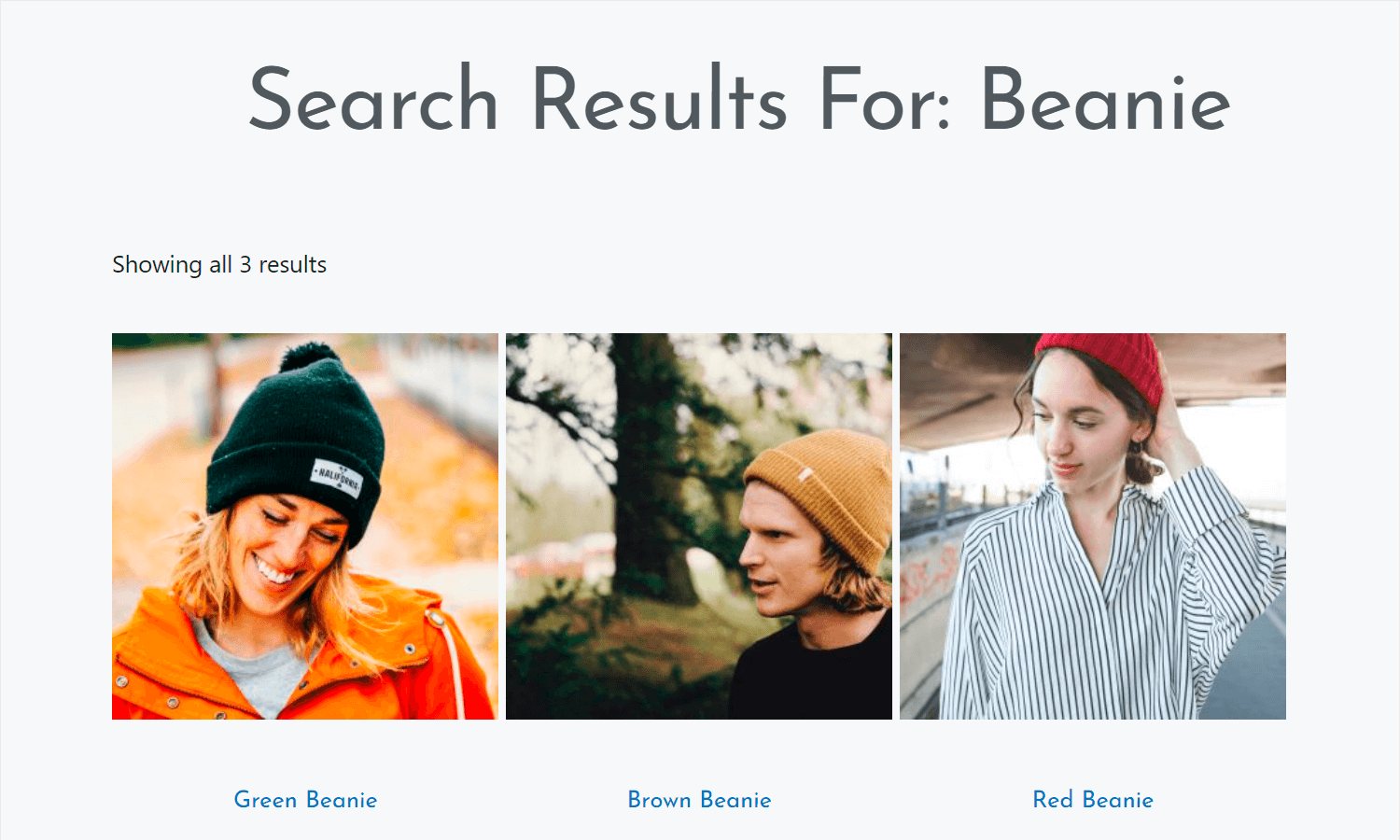
Yani arama motorumuza eklediğimiz kural çalışıyor ve WordPress sadece ürünler arasında arama yapıyor.
Ayrıca etikete göre bir ürün bulabilecek miyiz kontrol edelim. Test sitemizde Warm Jacket adında bir ürünümüz var.
Herhangi bir tanımı yoktur, herhangi bir kategoriye eklenmemiştir ancak Kışlık Giyim etiketi bulunmaktadır.
Bakalım bu ürünü sadece etiketinden bulabilecek miyiz?
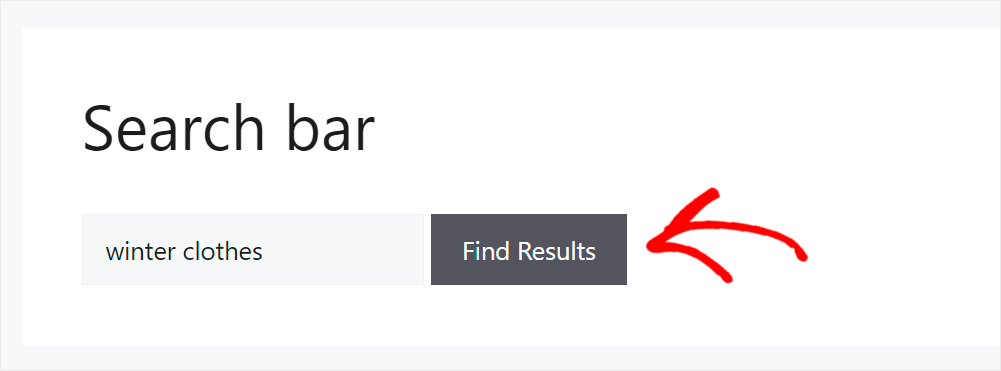
Gördüğünüz gibi ürünü başarıyla bulduk.
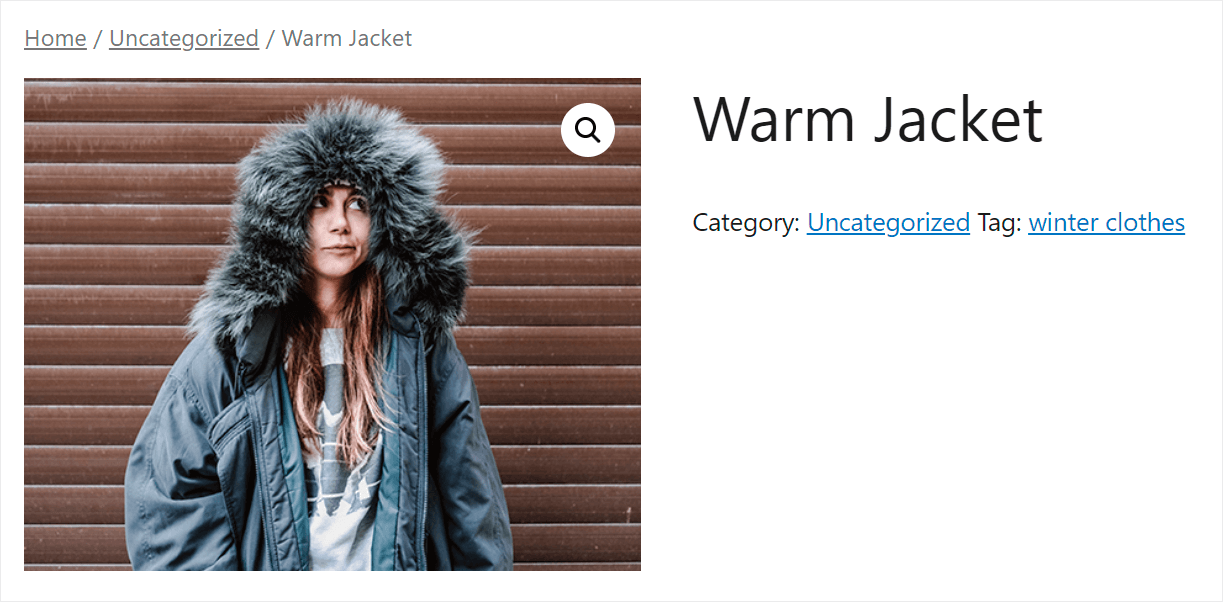
Bu, WordPress'in artık bir arama yaparken ürün etiketlerini dikkate aldığı anlamına gelir.
WooCommerce'de Arama Sayfası Nasıl Oluşturulur
SearchWP'yi kullanarak, ziyaretçilerinize ürünleri aramak için daha uygun bir yol sağlamak için ayrı bir sayfaya bir arama formu ekleyebilirsiniz.
Bunu adım adım nasıl yapabileceğinizi görelim.
1. Adım: SearchWP'yi Kurun ve Etkinleştirin
İlk adım, SearchWP kopyanızı alıp sitenize kurmaktır.
Bunu nasıl yapabileceğinizi bu makalenin başlarında zaten ele aldık, bu yüzden SearchWP'yi nasıl kuracağınızı ve etkinleştireceğinizi kontrol etmekten çekinmeyin.
2. Adım: Bir Arama Sayfası Oluşturun
SearchWP'yi sitenize yükledikten sonra, arama sayfanızı oluşturmaya hazırsınız.
Ayrı bir arama sayfası, arama sonuçlarınızı daraltmanıza, ürünlerinizi tanıtmanıza, e-posta toplamanıza ve daha pek çok şeye yardımcı olur.
Test sitemizde nasıl göründüğüne dair bir örnek:
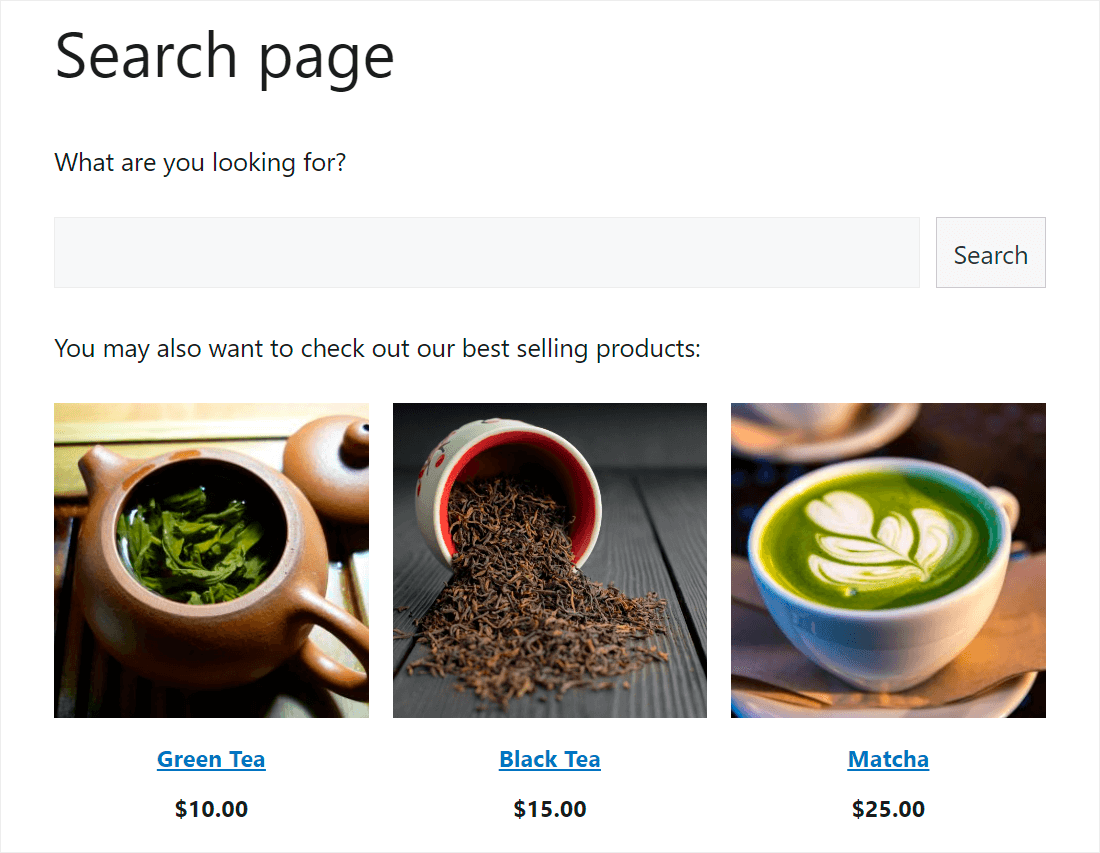
Daha fazla bilgi için, WordPress'te bir arama sayfasının nasıl oluşturulacağına ilişkin adım adım kılavuzumuza göz atın.
Bu kılavuzda, birkaç basit adımda WooCommerce'de nasıl ürün araması oluşturacağınızı öğrendiniz.
Ziyaretçilerinizin doğru ürünleri bulmasına, kullanıcı deneyimini geliştirmesine ve satışlarınızı artırmasına yardımcı olur.
Sitenizdeki aramayı geliştirmeye ve işinizi büyütmeye hazırsanız, SearchWP'yi buradan başlayabilirsiniz.
Sitenizde WooCommerce aramasıyla ilgili herhangi bir sorunla mı karşılaştınız? WooCommerce ürün aramasının çalışmamasını nasıl düzelteceğimize dair ayrıntılı kılavuzumuza göz atın.
WooCommerce mağaza sayfanıza bir arama formu eklemenin bir yolunu mu arıyorsunuz? Mağaza sayfanıza adım adım öğretici bir WooCommerce arama formunu nasıl ekleyeceğinizi izleyin.
